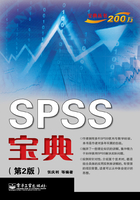
2.3 SPSS for Windows的窗口及其设置
SPSS for Windows的窗口主要有Data Editor(数据编辑窗口)、Outpu(t结果输出窗口)、SPSS Syntax Editor(语句窗口)、Draft Viewer(草稿输出窗口)和Script(脚本编辑窗口)5种。下面分别介绍其功能和设置。
2.3.1 Data Editor(数据编辑窗口)
启动SPSS for Windows后,系统自动打开数据编辑窗口,如图2.9所示。在数据编辑窗口的左下角显示编辑窗口的两个视区:Data View(数据视区)和Variable View(变量视区),分别用于输入变量的值和定义变量类型。两个视区可以通过鼠标单击进行切换,默认为Data View。

图2.9 数据编辑窗口的“Data View”(数据视区)
如果打开的是空白数据编辑窗口,则先将窗口切换至“Variable View”(变量视区),如图2.10所示。在该视区需要定义变量的Name(变量名)、Type(变量类型)、Width(长度)、Columns(列宽度)、Label(变量名标签)、Missing(缺失值)、Measure(度量尺度)等信息。若不定义相关项目,则系统会指定默认数值或类型。

图2.10 数据编辑窗口的“Variable View”(变量视区)
2.3.2 Output(结果输出窗口)
SPSS的输出窗口用于显示和编辑数据分析的输出结果。如果分析过程所设参数正确,看统计过程正确,则显示分析结果;如果分析过程中发生错误使处理失败,则在该窗口中显示系统给出的错误信息。图2.11给出的是一个由T检验统计分析过程产生的结果输出窗口。

图2.11 结果输出窗口
在SPSS主界面中,有多种方式产生结果输出窗口,下面给出常用的3种方式:
◆ 使用“Analyze”进行统计分析,单击对话框中的“OK”按钮后,分析结果自动出现在输出窗口。
◆ 选择菜单“File”→“New”→“Output”命令,可产生一个空白结果输出窗口。
◆ 选择菜单“File”→“Open”→“Output”命令,可打开一个已存在的结果输出文件。
结果输出窗口的右侧是一个文本窗口,可对其中的内容进行编辑;结果输出窗口的左侧是一个导航窗口,也可对其中的内容进行编辑。关于输出窗口的设置和使用方法,在后续章节将详细介绍。
2.3.3 SPSS Syntax Editor(语句窗口)
语句窗口也称SPSS命令语句窗口,或Syntax语句窗口,是编辑和运行命令文件的编辑器。命令文件是由一系列SPSS命令行组成的。命令行包含命令和子命令。
例如,下面是一简单的命令行语句:
/* T检验的命令语句.
T-TEST
/VARIABLES = q1
/CRITERIA = CI(.95) .
其中,T-TEST为T检验命令,表示对变量进行T检验;VARlABLES=q1,表示对变量q1的t检验;CRlTERlA=Cl(.95)表示T检验的置信度为0.95;/*为注释语句标记。
SPSS for Windows中最基本的窗口是Data Editor和Output,因此Syntax语句窗口在SPSS启动后是否显示在主画面上取决于系统的初始状态设置。
与结果输出窗口相似,语句窗口的产生方法有多种,下面给出常用的3种:
◆ 利用SPSS的Analyze菜单和产生的对话框进行统计分析工作,再单击“OK”按钮,即提交系统执行之前,单击对话框中的“Paste”(命令语句显示按钮),系统会自动将任务以命令形式粘贴至语句窗口。
◆ 选择菜单“File”→“New”→“Syntax”命令,可产生一个空白语句窗口,可以在窗口文本框内输入命令。
◆ 选择菜单“File”→“Open”→“Syntax”命令,可打开一个已存在的语句文件。
在Syntax Editor窗口,可以根据用户的要求,对命令文件进行修改、编辑,也可新编写针对当前数据文件的命令程序。
对于编辑好的命令文件,可以通过单击菜单工具栏上的“RUN”按钮,提交系统执行,在显示输出窗口,得到分析结果。
2.3.4 Draft Viewer(草稿输出窗口)
草稿输出窗口是输出结果的另一种形式,是以文本形式给出的输出结果。以草稿形式的输出结果可以编辑,图形也可以重新设置大小,文本输出和图形输出都可以方便地粘贴到其他应用环境;然而,图形是不能编辑的,同时,交互的pivot图表和图形特征不再提供。
选择菜单“File”→“New”→“Draft Output”命令,打开草稿输出窗口,如图2.12所示。

图2.12 草稿输出窗口
2.3.5 Script(脚本编辑窗口)
脚本编辑器提供了SPSS内置语言SaxBasic的编程环境,利用该编辑器,可以将经常做的工作编成脚本文件,使用时直接调用,从而提高工作效率。在该编辑器中,可以利用程序或对话框编辑器写出友好的Windows界面,还可以基于DDE或OLE机制编写程序,实现与其他程序的接口。